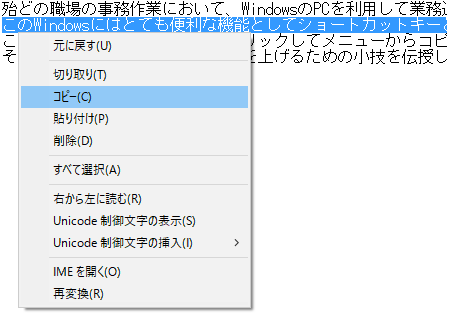殆どの職場の事務作業において、WindowsのPCを利用して業務遂行していると思います。このWindowsにはとても便利な機能としてショートカットキーと言うものが割り当てられています。
これを知らない人はわざわざ右クリックしてメニューからコピーしたり貼り付けしたりしていると思います。そんなあなたへ少しでも作業効率を上げるための小技を伝授したいと思います。
知っている人は読み飛ばしてもらって結構ですが、もしかしたら知らないこともあるかもしれませんよ。
もう一度、初心に戻って確認してみましょう。
「ショートカットキー」について
まず、これ自体を知らない方の為に、ここから説明させて頂きたいと思います。
例えばですが下図を参照してください。
文章を選択して右クリックするとメニューが表示されると思う。「ショートカットキー」を知らない方はこのメニューを表示してコピーしたり、貼り付けしたりとしていたと思う。
勿論それは間違いではない。
しかし、わざわざ右クリックしてメニューを表示しメニューから選択しなくても、「ショートカットキー」を知っていれば一瞬で操作ができるのだ。
Windowsにはかなりの「ショートカットキー」が用意されているが、筆者が本当に良く使用する「ショートカットキー」のみを今回は紹介する。
本当に良く利用する「ショートカットキー」
 +
+ 
「コピー」機能です。文章であれば、コピーしたい箇所を選択してこのキーを同時に押下(もしくは[Ctrl]を押しながら[C]を押下)。またファイルやフォルダのコピーもこのショートカットキーで可能となります。
 +
+ 
「貼り付け」機能です。文章であれば、コピーされているものを指定箇所へ貼り付けします。これに関しても2つのキーを同時に押下(もしくは[Ctrl]を押しながら[V]を押下)します。ファイルやフォルダに関してもコピーされているものが指定場所へ貼り付けることが可能となります。
 +
+ 
「切り取り」機能です。文章であれば、切り取りしたい箇所を選択してこのキーを同時に押下(もしくは[Ctrl]を押しながら[X]を押下)。またファイルの切り取りもこのショートカットキーで可能となります。ちなみに「切り取り」という機能は「切り取り」+「コピー」となります。コピーのようにバッファに記憶されている状態となります。それなのでファイルやフォルダの場合は「貼り付け」をして初めてファイルやフォルダが切り取られてしてした場所へ貼り付けることができます。ファイルやフォルダの場合には移動したい場合に有効になる機能となります。
 +
+ 
「元に戻す」機能です。文章であれば、修正前に戻したい時(1つ前のアクション)、このキーを同時に押下(もしくは[Ctrl]を押しながら[Z]を押下)。これ結構利用しますよ。Word文書作成中なんかで一つ前に戻したい時に利用。そして2回前まで戻したければ、2回押下して下さい。またファイルやフォルダを間違えて消した直後で、ごみ箱に入っていればこれで戻すことができます。
 +
+ 
「全選択」機能です。文章であれば、どこかにカーソルを当てこのキーを同時に押下(もしくは[Ctrl]を押しながら[A]を押下)すると全ての文章が選択されます。またエクスプローラー上で表示されているファイルやフォルダを一つ選択した状態でこのショートカットキーを利用すると、そこに表示されているファイルやフォルダが全選択されます。
 +
+ 
日本語入力・英数字入力の切り替えとなります。このキーを同時に押下(もしくは[Alt]を押しながら[半角/全角]を押下)すると日本語入力と通常入力の切り替えがあります。日本語入力切替に関しては他にもあるのですが、このショートカットが一番最強です。
ここまでが良く利用する「ショートカットキー」です。作業効率を上げるためには、このショートカットキーで操作する癖をつけて貰いたいケースとなります。
知っていると便利な「ショートカットキー」

「画面コピー」機能です。そのままですね。このボタンを押下すると、画面全体が画像としてコピーされます。ペイント等のお絵かきツールなどへ貼り付けることが可能になります。
 +
+ 
「Windowコピー」機能です。これは上記の[PrintScreen]とは異なり、複数のWindowが表示されている時にアクティブになっているWindowのみをコピーする機能となります。このキーを同時に押下(もしくは[Alt]を押しながら[PrintScreen]を押下)すると、画面全体ではなくアクティブになっているWindowが画像としてコピーされます。ペイント等のお絵かきツールなどへ貼り付けることが可能になります。
 +
+ 
「Window閉じる」機能です。アクティブになっているWindowを閉じる機能となります。このキーを同時に押下(もしくは[Alt]を押しながら[F4]を押下)すると、アクティブになっているWindowが閉じます。マウスを使わずWindowを閉じれるちょっとした便利機能です。
ここに関しては知らなくても困ることが無い人が多いのではないかと思いますが、画面コピーなんかはパソコン操作のマニュアル作成する際にはりようするかと思いますので、人によっては必須になる機能になります。
まとめると
以上がWindowsの代表的なショートカットキーとなります。覚えておいて損はありません。っと言うよりも積極的に利用してみてください。コピー&ペーストなんかをわざわざマウスの右クリックでやってるよりも格段に作業効率が上がること間違いなしです。